Document Monitor 시작 및 종료
Document Monitor를 사용하여 문서를 관리하고 전송할 수 있습니다.
Document Monitor 시작
Document Monitor를 시작하려면 아래 단계를 따릅니다.
|
중요
|
|
Windows에서 [관리자 권한으로 실행]을 선택하여 Document Monitor를 시작할 경우 Document Monitor가 작동되지 않을 수 있습니다.
|
|
참고
|
|
Desktop Browser를 시작하면 Document Monitor도 시작됩니다.
Windows 7/Windows 8.1/Windows 10의 기본 설정은 작업 표시줄 알림 영역에 표시되는 아이콘을 제한합니다. 다음을 참조하여 Document Monitor 아이콘을 작업 표시줄 알림 영역에 표시합니다.
|
1.
컴퓨터를 시작합니다.
컴퓨터를 시작하면 Document Monitor가 자동으로 시작되고  (기본)이 작업 표시줄에 표시됩니다.
(기본)이 작업 표시줄에 표시됩니다.
|
참고
|
|
컴퓨터가 시작될 때 Desktop을 사용하려면 [컴퓨터를 시작할 때 iW Desktop을(를) 시작하고 바로 사용할 수 있도록 배경에서 실행되도록 설정] 확인란을 선택합니다.
[파일] 메뉴 > [옵션] > [시스템 설정] > [일반 설정] > [환경설정] > [컴퓨터를 시작할 때 iW Desktop을(를) 시작하고 바로 사용할 수 있도록 배경에서 실행되도록 설정]
|
Document Monitor종료
Document Monitor을 종료하려면 아래 단계를 따릅니다.
1.
작업 표시줄에서  (기본)을 오른쪽 클릭한 다음 [종료]를 선택합니다.
(기본)을 오른쪽 클릭한 다음 [종료]를 선택합니다.
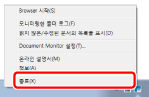
Document Monitor 및 Desktop Browser가 종료됩니다.
|
참고
|
|
[컴퓨터를 시작할 때 iW Desktop을(를) 시작하고 바로 사용할 수 있도록 배경에서 실행되도록 설정] 확인란을 선택 취소하고 핫 폴더 또는 내 트레이를 설정하면 모니터링을 계속할지 여부를 묻는 확인 메시지가 표시됩니다.
[계속]을 선택하면 Desktop Browser가 종료되지만 Document Monitor에 의한 모니터링은 계속됩니다. 이 경우 [컴퓨터를 시작할 때 iW Desktop을(를) 시작하고 바로 사용할 수 있도록 배경에서 실행되도록 설정] 확인란이 자동으로 선택됩니다.
[종료]를 선택하면 Document Monitor 및 Desktop Browser가 종료됩니다.
[파일] 메뉴 > [옵션] > [시스템 설정] > [일반 설정] > [환경설정] > [컴퓨터를 시작할 때 iW Desktop을(를) 시작하고 바로 사용할 수 있도록 배경에서 실행되도록 설정]
|
컴퓨터를 시작할 때 시작하지 않도록 설정
컴퓨터를 시작할 때 Document Monitor가 자동으로 시작하지 않도록 하려면 다음 단계를 따릅니다.
|
참고
|
|
Document Monitor는 컴퓨터가 기본 설정에서 시작할 때 시작하도록 설정되어 있습니다.
|
1.
[시스템 설정]을 표시합니다.
|
참고
|
|
[시스템 설정] 표시에 대한 자세한 내용은 다음을 참조하십시오.
|
2.
[일반 설정] > [환경설정] > [컴퓨터를 시작할 때 iW Desktop을(를) 시작하고 바로 사용할 수 있도록 배경에서 실행되도록 설정]
[컴퓨터를 시작할 때 iW Desktop을(를) 시작하고 바로 사용할 수 있도록 배경에서 실행되도록 설정] 확인란을 선택 취소합니다.
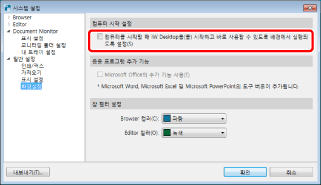
3.
[확인]을 클릭합니다.